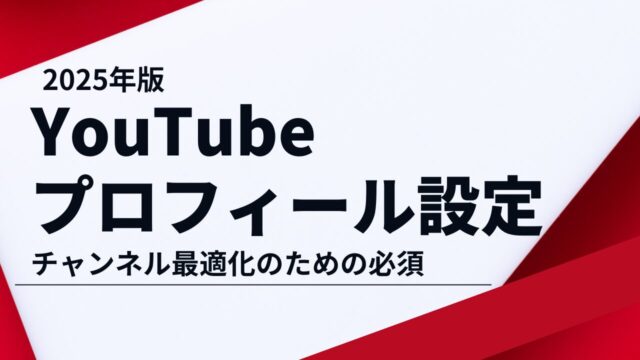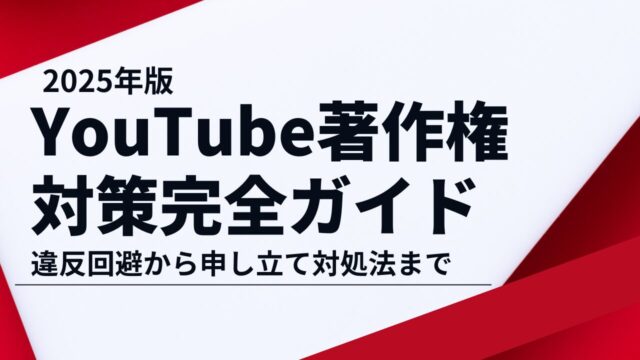動画編集の作業効率を劇的に向上させるショートカットキーについて、主要な編集ソフト別に詳しく解説します。この記事を読めば、動画編集時間を50%以上短縮できる実践的なテクニックが身につきます。
動画編集でショートカットが重要な理由 {#理由}
動画編集においてショートカットキーの習得は、作業時間の大幅短縮と編集品質の向上に直結します。
時間短縮効果
| 操作 | マウス操作 | ショートカット | 短縮効果 |
|---|---|---|---|
| カット編集 | 3-5秒 | 0.5秒 | 80%短縮 |
| コピー&ペースト | 4-6秒 | 1秒 | 75%短縮 |
| ツール切り替え | 2-3秒 | 0.2秒 | 90%短縮 |
| 再生/停止 | 1-2秒 | 0.1秒 | 95%短縮 |
作業フローの改善
ショートカットを使うことで:
- 集中力の維持:マウス操作で視線が散らない
- リズム感のある編集:音楽に合わせたタイミング調整が容易
- 疲労軽減:手首や肩への負担が軽減
ソフト別ショートカット一覧 {#ソフト別一覧}
1. Adobe Premiere Pro
プロ向け動画編集ソフトの定番。多くのクリエイターが使用している業界標準ソフトです。
基本操作
| 機能 | ショートカット | 説明 |
|---|---|---|
| 再生/停止 | スペース | 最も頻繁に使用 |
| カット | Ctrl + K(Win)<br>Cmd + K(Mac) | クリップを分割 |
| コピー | Ctrl + C(Win)<br>Cmd + C(Mac) | クリップをコピー |
| ペースト | Ctrl + V(Win)<br>Cmd + V(Mac) | クリップを貼り付け |
| アンドゥ | Ctrl + Z(Win)<br>Cmd + Z(Mac) | 操作を取り消し |
編集効率化
| 機能 | ショートカット | 使用場面 |
|---|---|---|
| リップル削除 | Q | 不要部分を削除して詰める |
| インサート | コンマ(,) | 指定位置に挿入 |
| オーバーライト | ピリオド(.) | 上書き編集 |
| マークイン | I | 開始点をマーク |
| マークアウト | O | 終了点をマーク |
ツール選択
| ツール | ショートカット | 用途 |
|---|---|---|
| 選択ツール | V | 通常の選択・移動 |
| レーザーツール | C | クリップを分割 |
| スリップツール | Y | クリップ内容をスライド |
| ズームツール | Z | タイムライン拡大 |
2. DaVinci Resolve
無料でありながら高機能なBlackmagic Design製の統合型動画編集ソフト。カラーグレーディングに特に強みがあります。
基本操作
| 機能 | ショートカット | 特徴 |
|---|---|---|
| 再生 | L | 速度調整も可能 |
| 逆再生 | J | 巻き戻し再生 |
| 停止 | K | 一時停止 |
| 1フレーム進む | 右矢印 | 精密編集に便利 |
| 1フレーム戻る | 左矢印 | 精密編集に便利 |
編集モード
| モード | ショートカット | 説明 |
|---|---|---|
| 選択モード | A | 通常選択 |
| トリム編集 | T | 長さ調整 |
| ブレードモード | B | カット編集 |
| ダイナミックトリム | W | 動的な長さ調整 |
マーキング
| 機能 | ショートカット | 活用法 |
|---|---|---|
| イン点設定 | I | 開始位置マーク |
| アウト点設定 | O | 終了位置マーク |
| マーカー追加 | M | 重要ポイントをマーク |
3. Final Cut Pro(Mac専用)
Apple製のプロ向け動画編集ソフト。直感的な操作とMacとの高い親和性が特徴です。
基本操作
| 機能 | ショートカット | 備考 |
|---|---|---|
| 再生/停止 | スペース | 基本中の基本 |
| カット | Cmd + B | ブレード機能 |
| 新規プロジェクト | Cmd + N | プロジェクト作成 |
| 保存 | Cmd + S | 定期的な保存を推奨 |
編集効率化
| 機能 | ショートカット | 効果 |
|---|---|---|
| 接続 | Q | 上位トラックに配置 |
| 挿入 | W | タイムラインに挿入 |
| 追加 | E | 末尾に追加 |
| 上書き | D | 選択範囲を上書き |
ツール選択
| ツール | ショートカット | 用途 |
|---|---|---|
| 選択ツール | A | 一般的な選択 |
| ブレードツール | B | カット編集 |
| ズームツール | Z | 表示拡大 |
| 手のひらツール | H | 画面移動 |
4. Shotcut(無料ソフト)
完全無料でありながら高機能な動画編集ソフト。初心者からプロまで幅広く使用されています。
基本操作
| 機能 | ショートカット | 説明 |
|---|---|---|
| 再生/停止 | スペース | 再生制御 |
| フルスクリーン | F11 | プレビュー画面拡大 |
| プロジェクト保存 | Ctrl + S | 作業保存 |
| エクスポート | Ctrl + E | 動画出力 |
タイムライン操作
| 機能 | ショートカット | 活用場面 |
|---|---|---|
| ズームイン | Ctrl + プラス | 詳細編集時 |
| ズームアウト | Ctrl + マイナス | 全体確認時 |
| 分割 | S | クリップ分割 |
| 削除 | Delete | 不要部分除去 |
初心者が最初に覚えるべきショートカット {#初心者向け}
動画編集を始めたばかりの方は、以下の必須ショートカット10選から覚えることをおすすめします。
必須ショートカット10選
| 優先度 | 機能 | 一般的なキー | 理由 |
|---|---|---|---|
| ★★★ | 再生/停止 | スペース | 最も頻繁に使用 |
| ★★★ | カット | Ctrl/Cmd + K | 基本編集操作 |
| ★★★ | アンドゥ | Ctrl/Cmd + Z | ミス修正に必須 |
| ★★★ | コピー | Ctrl/Cmd + C | 素材の複製 |
| ★★★ | ペースト | Ctrl/Cmd + V | 素材の貼り付け |
| ★★☆ | 保存 | Ctrl/Cmd + S | 作業保護 |
| ★★☆ | 1フレーム進む | 右矢印 | 精密編集 |
| ★★☆ | 1フレーム戻る | 左矢印 | 精密編集 |
| ★☆☆ | 全選択 | Ctrl/Cmd + A | 一括操作 |
| ★☆☆ | 新規作成 | Ctrl/Cmd + N | プロジェクト作成 |
習得のコツ
段階的学習法を推奨します:
- 第1週:★★★の5つを完全習得
- 第2週:★★☆の3つを追加習得
- 第3週:★☆☆の2つと応用操作
毎日15分の練習で、1ヶ月後には大幅な効率化を実感できます。
作業効率を最大化するコツ {#効率化コツ}
左手ポジションの最適化
効率的な動画編集では左手をキーボード、右手をマウスという配置が基本です。
推奨キー配置
Q W E R T
A S D F G
Z X C V Bよく使うショートカットを左手の届く範囲に配置することで、作業速度が格段に向上します。
ワークフロー最適化
編集前の準備
- 素材整理:フォルダ分けと命名規則の統一
- プロジェクト設定:解像度とフレームレートの確認
- ショートカット確認:使用するキーの事前チェック
効率的な編集手順
- 粗編集:大まかなカットでストーリーライン作成
- 細編集:トランジションやエフェクト追加
- 仕上げ:カラー調整と音声調整
疲労軽減テクニック
手首・肩の負担軽減
- 適切な椅子の高さ:肘が90度になる位置
- 定期的な休憩:1時間ごとに5分間の休憩
- ストレッチ:手首と肩の軽い運動
カスタマイズ方法 {#カスタマイズ}
Adobe Premiere Pro
- メニューから設定開く
編集→キーボードショートカット
- ショートカット変更
- 変更したい機能を検索
- 新しいキーを入力
OKで確定
- 設定の保存
別名で保存でプリセット作成- チーム間での設定共有も可能
DaVinci Resolve
- 設定画面へアクセス
DaVinci Resolve→キーボードのカスタマイズ
- キー割り当て変更
- キーボード画面で対象キーをクリック
- 割り当てたい機能を選択
- プロファイル管理
- 用途別のプロファイル作成
- 簡単な切り替えが可能
Final Cut Pro
- コマンドエディタ起動
Final Cut Pro→コマンドセット→カスタマイズ
- ショートカット編集
- コマンド検索で機能を特定
- キー割り当ての変更
- セット管理
- カスタムセットの作成と保存
- 複数デバイス間での同期
まとめ
動画編集におけるショートカットキーの活用は、作業効率の大幅な向上をもたらします。
重要ポイント
- 段階的な習得:基本ショートカットから応用へ
- 継続的な練習:毎日少しずつでも使い続ける
- 自分専用のカスタマイズ:作業スタイルに合わせた設定
期待できる効果
適切にショートカットを活用することで:
- 編集時間50%以上短縮
- 作業ストレス軽減
- 創作活動への集中力向上
- プロレベルの編集スキル習得
動画編集の効率化は、ショートカットの習得から始まります。今日からでも基本的なキーから使い始めて、あなたの編集スキルを次のレベルに引き上げましょう。
定期的にこの記事を見返して、新しいショートカットを少しずつ追加していけば、必ずプロレベルの編集効率を実現できます。
最新AI活用で驚くほど簡単に!誰でも高品質な動画が作れる時代へ
ここまで読んでいただき、ありがとうございます。この記事ではYouTubeの基本設定と活用法について解説しましたが、「本当に結果が出るのかな?」「仕事が忙しい中でも続けられるのかな?」と不安に感じている方も多いのではないでしょうか?
実は、YouTubeは 初心者でも、限られた時間でも、人脈ゼロからでも始められる 副業・集客ツールなのです。
【無料メルマガ登録受付中】
誰でも始められるYouTube攻略入門|9日間集中講座
当社では、未経験からYouTubeで成功を収めた専門家が監修する「はじめてのYouTube攻略講座」の無料メルマガをご用意しています。
<メルマガでわかること>
・YouTubeを始めるべき3つの理由
・初心者でも確実に結果を出せる具体的な方法
・毎月10万回再生を達成する動画作成テクニック
・登録者0からでもスタートできる成功事例
・時間がない人でも継続できる効率的な運営方法
▼ 今すぐ無料メルマガに登録する ▼
※メルマガはいつでも解除可能です